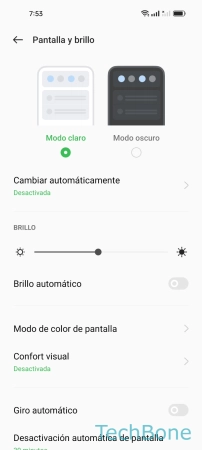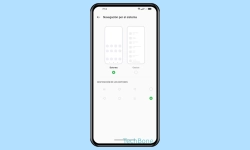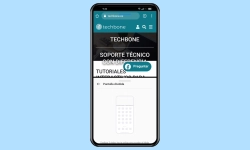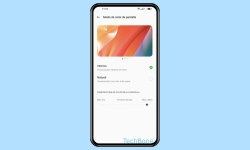Oppo - Cambiar el Brillo de la Pantalla
A continuación mostramos cómo se puede configurar el brillo de la pantalla.
Escrito por Denny Krull · Última actualización el
Para poder ver todos los contenidos de la pantalla sin esforzar los ojos, es importante que el brillo de la pantalla sea el adecuado. A continuación mostramos cómo se puede cambiar el brillo de la pantalla o activar el brillo automático.
Todos los usuarios conoce el problema de que cuando hay demasiada luz en el exterior, es difícil de leer textos o ver otros contenidos en la pantalla, razón por la que el usuario aumenta el brillo en el móvil Oppo. Más tarde, por la noche, cuando vuelve a oscurecer, un brillo alto afecta los ojos, razón por la que se vuelve a reducir. Además de ajustar manualmente el brillo mediante los ajustes de pantalla o los ajustes rápidos, el usuario también puede activar el brillo automático en cualquier momento para que se ajuste automáticamente a las condiciones de luz del entorno.
El efecto secundario positivo de un brillo más bajo, además de la comodidad para la vista, es la reducción del consumo de batería, independientemente de si el móvil Oppo tiene una pantalla LCD o AMOLED.
Ajustar Brillo Manualmente
La iluminación óptima de la pantalla es un factor importante para poder ver todos los elementos o leer textos mostrados. El brillo de la pantalla puede reducirse o aumentarse en cualquier momento en los ajustes de pantalla o en los ajustes rápidos de la barra de estado, para lo que se dispone de un control deslizante.
Brillo Automático
El brillo automático en los ajustes de la pantalla puede reducir la fatiga ocular y prolongar la duración de la batería. Un sensor escanea el entorno o las condiciones de iluminación dadas, y establece siempre el brillo óptimo para iluminar la pantalla.
Nota: El brillo automático también puede activarse o desactivarse mediante los ajustes rápidos y ajustarse en cualquier momento.
Preguntas más frecuentes (FAQ)
¿Cómo ajustar el brillo?
Se puede cambiar el brillo de la pantalla en el móvil Oppo en cualquier momento en los ajustes de pantalla o en los ajustes rápidos de la barra de estado.
¿Cómo aumentar el brillo de la pantalla?
Si ya se ha establecido el nivel más alto al regular el brillo manualmente, no se puede aumentar más.
¿Ahorra más batería el brillo automático?
La finalidad del brillo automático de la pantalla es reducir el consumo de batería. Sin embargo, si las condiciones de iluminación cambian con frecuencia, esto también lo registra el sensor de luz ambiental y, por tanto, el brillo también se ajusta a menudo, lo que a su vez consume más batería.